El otro día tuvimos una reunión con algunas clientes que habían adquirido la SILHOUETTE CAMEO y con otras que querían ver su funcionamiento para terminar de decidirse.
Todas salimos con ganas de hacer una siguiente reunión. Cada una fuimos aportando nuestras experiencias con la SILHOUETTE.
Preparé para ese día un documento con algunos conocimientos que he ido adquiriendo desde que tengo la SILHOUETTE, la mayoría basados en mi experiencia.
Seguiremos publicando más cositas sobre este extraordionario plotter de corte que no nos deja de sorprender.
SILHOUETTE CAMEO
Una vez hemos instalado el programa en
nuestro ordenador y realizado las actualizaciones (siempre es conveniente),
seguimos las instrucciones que nos vienen en nuestra Silhouette.
Vamos a intentar aclarar las mismas dudas
que nos surgieron a nosotr@s cuando empezamos a usar nuestra Silhouette y que
esperamos les ayuden a ustedes a comenzar y a seguir trabajando con esta
pequeña pero estupendísima máquina de corte.
Hay algunas “cosas” que les ocurrirán que
es lo normal que debe ocurrir.
TAPETE
DE CORTE (CUTTING MAT)
La máquina nos viene con un tapete de
corte de 12”x12” (30,4 x 30,4 cm. aproximadamente).
Nosotr@s ya vamos por nuestro segundo tapete de corte por lo que podemos hablar
en base a nuestra experiencia.
El tapete de corte nuevo viene con mucho
pegamento por lo que al realizar nuestros primeros trabajos de corte, cuando
vamos a quitar de encima del tapete el material que hayamos usado nos puede
ocurrir que se rasgue y en algunos casos se nos llega a romper nuestro trabajo
(dependiendo de la silueta que estemos cortando).
Esto sólo pasa en los primeros cortes. Si no
quieres que te estropee algún papel u otro material que “no nos haría gracia”
que se nos rompiera podemos utilizar unas cartulinas (también nos puede servir
algún trozo de tela) y la pegamos y despegamos varias veces. Así aflojamos el
pegamento del tapete nuevo quitándole el exceso que trae.
También es normal que debido al pegamento cuando
vamos a quitar los recortes se nos curvan. No pasa nada… los puedes dejar un
rato poniéndoles peso encima y ya está. Los puedes ir quitando del tapete
curvando el tapete y así saldrán más planos.
Hay otra opción que es el TAPETE DE CORTE LIGHT que viene con menos pegamento.
QUÉ HAGO CUANDO NO SE ME ADHIERE EL MATERIAL AL TAPETE
DE CORTE
Con el tiempo que el tapete va perdiendo el
pegamento que trae. Esto depende de la cantidad de trabajos que hayamos
realizado. También influye el material que uses.
Esto no quiere decir que tires el tapete. Lo
puedes solucionar: puedes lavar el tapete con agua y un poco de jabón neutro y
le pones pegamento reposicionable (removible). Nosotr@s solemos utilizar un
pegamento en spray.
¿EL TAPETE DE CORTE SE NOS PUEDE RAYAR O
RASGAR?

Sí, claro que nos puede ocurrir.
Cuando empezamos a trabajar con nuestra Silhouette
no siempre utilizamos los materiales que nos indica la marca por lo que tenemos
que ir aprendiendo qué tipo de configuración lleva cada material.
A mí me pasó varias veces y pude seguir
trabajando con mi primer tapete de corte durante bastante tiempo. Lo rehabilité
con el pegamento y seguí… Perfectamente se puede seguir trabajando con él. Lo
cambié cuando ya vi que no se podía trabajar más con ese tapete. Pero antes de
eso hice muchísiiiimos trabajos.
Lo cambiamos por otro nuevo.
Pero también, si lo prefieres, te puedes hacer
uno tú mism@. Puedes utilizar una lámina de acetato y le puedes dibujar las
líneas como el tapete original.
CARGAR
EL MATERIAL EN LA SILHOUETTE
La verdad es que cada vez que voy a cortar algún
material con la Silhouette miro 40 veces que esté todo correcto.
Una vez demos la orden de corte, el programa nos
indicará la configuración que debemos poner en la máquina.
.jpg)
Aunque haya cortado anteriormente algún material parecido siempre saco la
cuchilla y compruebo que tenga la numeración correcta.
Cuando se va a cargar el
material en la máquina debemos hacerlo pulsando el botón correspondiente: “Load
cutting mat” (si el material a cortar va con el tapete de corte) y “Load media”
si se debe cargar directamente el material sin el tapete de corte, por ejemplo
el vinilo.
También hay que tener en cuenta, a la hora de colocar el material en la
Silhouette, tanto con tapete como sin él, que debemos ajustar los rodillos
blancos que hay en el eje principal. Para poderlos mover debemos “soltar” la
palanca liberadora (es una palanca azul que está en la parte interior derecha
de la máquina).
Es importante porque esto hará que el material esté bien sujeto.

Debemos fijarnos en unas flechas que hay en la
base de la máquina (en la parte izquierda, justo delante de donde se coloca la
cuchilla de corte), que nos indican dónde debemos colocar la parte izquierda
del tapete de corte o el material.
CUCHILLA DE CORTE Y SU MANTENIMIENTO

La duración de la
cuchilla depende del uso que le demos, del material que cortemos.
Se recomienda tener la cuchilla AZUL para cortar la tela y materiales
similares y la NEGRA (aunque también nos cortaría tela) sólo utilizarla para
los demás materiales.

Siempre es recomendable limpiar la cuchilla cuando la hemos usado mucho. De
todos modos no está de más comprobar en cualquier momento si no tiene ninguna
pelusilla o resto de papel.
Es sencilla de abrir,
simplemente hay que desenroscar la pieza blanca que tiene justo en la base
donde está la cuchilla.
Hay otra manera de hacerle una limpieza más profunda a la cuchilla pero eso lo explicaremos en otro tutorial más específico.
También se puede afilar de vez en cuando utilizando papel de aluminio.
Arrugamos bien el papel de aluminio haciendo una bola y lo pasamos varias veces
por la cuchilla. ¡CON MUCHO CUIDADO!
Otra opción es poner el papel de aluminio en el tapete y realizar algunos
cortes.
HERRAMIENTAS (ACCESORIOS) DE LA SILHOUETTE
Las herramientas que es
conveniente tener siempre a mano son el SCRAPPER O RASCADOR, y el HOOK O GANCHO.

El scrapper nos permite retirar los restos de
recortes del tapete de corte con mayor facilidad. También se puede usar una
espátula plástica o material similar.
·
El hook o gancho es muy útil cuando para retirar
los restos de vinilo.
·
Hay otros accesorios como la cubierta de tela
que se puede adquirir para mantener nuestra Silhouette cubierta y protegida.
 ·
· También está el PICK ME
UP, una especie de bolígrafo de doble punta: una de ellas es adhesiva y nos
sirve para trabajar con piedrecitas, se adhieren a esta punta y no es más fácil
transportarlas sin que se nos caigan. Y la otra punta nos sirve para colocar
las piedrecitas en su sitio.

· Para trabajar con las
piedrecitas RHINESTONE tenemos otra herramienta que es el “Rhinestone
positioning brush” que es una especie de brocha plana que nos sirve para
colocar las piedras con más facilidad.






.jpg)
.jpg)


































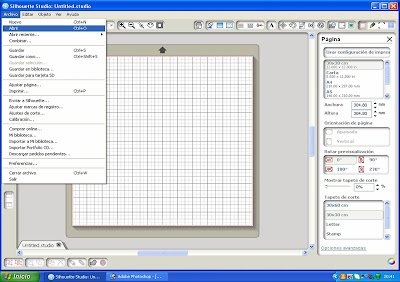


























.jpg)






%2B-%2Bcopia.jpg)
.JPG)